プロジェクトとその管理について
![]()
![]()
![]()
プロジェクトを使用すると、ドキュメントをグループ化し、個々のユーザーおよびユーザーグループ (チーム) のドキュメントにアクセス許可を適用できます。アクセス許可は、アクセス権管理の関連付けと、ユーザーとロールのペアのリストを含むロールマップ (プロジェクトごとに 1 つ) の指定により、プロジェクトレベルで割り当てられます (ユーザーは、個々のユーザーまたはユーザーのチームです)。
ロールマップとアクセス権管理によって、プロジェクトとその中のドキュメントに対するユーザー (またはチーム) のアクセスレベルが決定されます。アクセス権管理はいつでも編集できます。編集内容は、そのアクセス権管理を参照するすべてのプロジェクトに直接および直ちに影響します。アクセス権管理を編集すると、ロールマップの一部のエントリが効果的でない場合や、プロジェクトのロールマップ内のユーザーまたはチームの権限レベルが変更されることがあります。
1 つのドキュメントは一度に 1 つのプロジェクトに属することができます。また、ドキュメントは (プロジェクトの編集アクセス許可を持つユーザーにより) プロジェクトの内外に移動できます。
ドキュメント (およびフォルダ) はプロジェクト内で作成し、別のプロジェクトに移動したり、プロジェクト外に移動したり、完全に削除することができます。
プロジェクトが作成されると、作成者は自動的にプロジェクト管理者ロールに配置され、そのユーザーに完全なアクセス許可が付与されます。プロジェクトには必ずプロジェクト管理者 (または同様に完全なアクセス許可が付与されたロールのユーザー) が必要です。
ドキュメントページで、次の操作を行います。
- 作成 を選択し、ドロップダウンで プロジェクト を選択します。
プロジェクトの作成者は、プロジェクトの作成時に、プロジェクト管理者のロールが自動的に割り当てられます。この操作は元に戻せません。
- プロジェクトの名前と説明を入力します。
- リストからアクセス権管理を選択します。
- ユーザーまたはチームを選択し、ドロップダウンメニューから関連するロールを選択して、ロールマップを作成します。
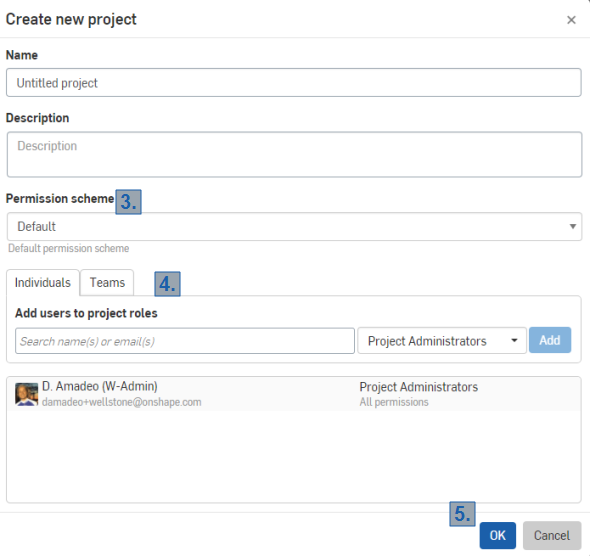
- 追加 をクリックして、各ユーザー/ロールエントリを追加します。このエントリは、ダイアログの下部に表示されます。
個々のユーザーを (電子メールアドレスで) 入力するには、そのユーザーが [Company/Enterprise 設定] > [ユーザー] で定義されている会社ドメインの一部である必要があります。チームも [Company/Enterprise 設定] > [チーム] であらかじめ定義されている必要があります。
- ステップ 4 と 5 を繰り返して、ロールマップに追加のエントリを作成します。
- OK をクリックしてプロジェクトの状態を保存します(または キャンセル をクリックしてプロジェクトを作成せずに閉じます)。
アクセス権管理への変更は、そのアクセス権管理を参照するすべてのプロジェクトに影響します。
既存のプロジェクトのクローン作成
既存のプロジェクトのクリーンを作成するオプションを使用すると、既存のドキュメントと同じアクセス権管理、設定、ユーザー、およびロールマップを使用して、新しいプロジェクトを簡単に作成できます。ドキュメントページで、次の操作を行います。
- [プロジェクト] で、クローンを作成するプロジェクトを右クリックします。
- コンテキストメニューが表示されます。
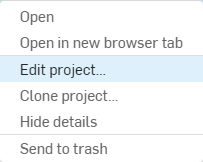
- [プロジェクトのクローンを作成...] をクリックします。
- ダイアログボックスが表示され、以前のプロジェクトと同じプロパティで既に入力されています。
- 右下隅にある OK をクリックして、クローンプロジェクトを作成します。
プロジェクトのアクセス権管理、ロールマップ、名前、および説明を変更するには、ユーザーが共有アクセス許可を持っている必要があります。
ユーザーまたはチームの削除
ドキュメントページで、次の操作を行います。
- リストで [プロジェクト] を右クリックし、[プロジェクトを編集] を選択します。
- ロールマップでロールの横にある [X] をクリックすると、ロールマップから不要なエントリを削除できます。ロールマップエントリを追加する場合は、前述のように、ユーザーまたはチーム、および関連するロールを選択します。
アクセス権管理の変更
ドキュメントページで、次の操作を行います。
- リストで [プロジェクト] を右クリックし、[プロジェクトを編集] を選択します。
- ドロップダウンを使用して、新しいアクセス権管理を選択します。
新しいアクセス権管理を選択すると、すべてのユーザーとチームがプロジェクトロールマップから削除され (元のプロジェクト管理者を除く) 、ロールマップがリセットされます。
- 上記のようにユーザーとロールを指定して、新しいロールマップを作成します。
- OK をクリックして変更を保存するか、 キャンセル をクリックして変更を保存せずにダイアログを閉じます。
プロジェクトは、基本的にドキュメントをグループ化するためのコンテナです。プロジェクトに適用するアクセス許可は、プロジェクト内のすべてのドキュメントにも影響します。フォルダにはドキュメントや他のフォルダも含まれますが、プロジェクトを含めることはできません。プロジェクトは常にルートレベルで作成されます。プロジェクトには、フォルダやサブフォルダを含めることができます。プロジェクト内のフォルダに対する権限は、プロジェクトに割り当てられた権限から継承されます。
アクセス許可はアクセス権管理によってプロジェクトに適用され、それらのアクセス許可はプロジェクト内のすべてのドキュメントとフォルダに適用されるため、ドキュメントやフォルダをフォルダ内またはフォルダ外に移動すると、ターゲットプロジェクトに割り当てられたアクセス権管理が、移動されたドキュメントおよびフォルダに割り当てられるアクセス許可になります。
プロジェクト内およびプロジェクト外にドキュメントやフォルダを移動する操作自体にも、適切なアクセス許可が必要です。
- プロジェクト内でドキュメントまたはフォルダを移動するには、そのドキュメントまたはフォルダのプロジェクトに対する編集アクセス許可が必要です。プロジェクト内でのドキュメントの移動とは、たとえばドキュメントをフォルダから同じプロジェクト内の別のフォルダに移動することです。
- ドキュメントまたはフォルダをプロジェクト内またはプロジェクト外に移動するには、ソースプロジェクトとターゲットプロジェクトの両方に対する完全なアクセス許可が必要です。完全なアクセス権には、削除、共有、編集、表示、リンク、コピー、エクスポート、コメントが含まれます。
プロジェクト内のドキュメントに対するアクセス許可はプロジェクトレベルで割り当てられているため、ドキュメントをプロジェクト内またはプロジェクト外に移動すると、ドキュメントに対するアクセス許可が変更されることがあります (詳細については、以下を参照してください)。
- [ドキュメント] リストでドキュメントを選択します。
- ドキュメントページでドキュメント名を右クリックします (または、複数のドキュメントを選択して右クリックします)。
- メニューから [移動...] を選択します。
- プロジェクトを選択します。
[詳細を表示] をクリックして、移動するドキュメントを確認します。
- [ここに移動する] をクリックするとドキュメントが移動します。[キャンセル] をクリックすると移動操作は実行されません。
プロジェクトからドキュメントを移動するには、次の手順に従います。
- プロジェクト内のドキュメント (1 つまたは複数) を選択します。
- 右クリックして、メニューから [移動...] を選択します。
- ダイアログの上部にあるブレッドクラムを使用して、目的のレベル、プロジェクト、またはフォルダに移動します。
- ここに移動 をクリックしてドキュメントを移動するか、移動操作を実行せずにキャンセル をクリックします。
プロジェクト内のワークスペースをコピー (新しいドキュメントを作成) する場合、元のドキュメントと同じプロジェクトにコピーを配置するには、プロジェクトに対する編集アクセス許可が必要です。プロジェクトに対する編集アクセス許可がない場合、コピーは自分の Onshape アカウントのルートレベルである Company 名に配置されます。ルートレベルでコピーが正常に作成されると、ウィンドウの上部に青色の通知が表示されます。
- ドラッグアンドドロップを使用して、ドキュメントやフォルダを他のフォルダやプロジェクトに移動したり、他のフォルダやプロジェクトから移動したりできます。
- 現在のところ、特定のプロジェクトでドキュメントを作成するように管理者がユーザーを誘導する方法はありません。
- プロジェクトは、[Company 名] ページフィルターにリストされます。
- プロジェクトからドキュメントを移動できるのは、プロジェクトに対する「共有」権限を持っている場合のみです。また別のプロジェクトに移動できるのは、そのプロジェクトに対する「編集」権限がある場合のみです。
プロジェクトは、ユーザーのグループにアクセス許可を適用するアクセス権管理 (プロジェクトロールとアクセス許可のペア) に関連付けられたドキュメントの集合です。プロジェクトのユーザーのグループに関連付けられたアクセス許可は、そのプロジェクト内のすべてのドキュメントに適用されます。
編集アクセス許可を持つユーザーは、プロジェクトに対する適切なアクセス許可があれば、関連付けられているプロジェクトの内部または外部にドキュメントを自由に作成できます。ユーザーは、プロジェクトに関連付けられているアクセス権管理によりプロジェクトに関連付けられます。
1 つのドキュメントは最大で 1 つのプロジェクトに属することができます。また、ドキュメントは (ドキュメントの編集アクセス許可を持つユーザーにより) プロジェクト内またはプロジェクト外に移動できます。
プロジェクト定義には、次の情報が含まれています。
- 名前
- 説明
- アクセス権管理と関連ユーザー
- ユーザー、およびユーザーが行動に使用するロール
アクセス権管理への変更は、そのアクセス権管理を参照するすべてのプロジェクトに影響します。
プロジェクトのアクセス権管理、プロジェクトロール、名前、および説明を変更するには、ユーザーが再共有アクセス許可を持っている必要があります。プロジェクトにドキュメントを追加または削除するには、ユーザーが編集アクセス許可を持っている必要があります。
プロジェクト定義は、ブラウザでのみ管理や編集ができます。
アクセス許可
プロジェクトが作成されると、作成者は自動的にプロジェクト管理者ロールに配置され、そのユーザーに完全なアクセス許可が付与されます。プロジェクトには、ユーザーがプロジェクトからロックアウトされることがないように、必ずプロジェクト管理者 (または同様の完全なアクセス許可があるロールを持つユーザー) が必要です。
プロジェクトで、あるアクセス権管理から別のアクセス権管理に変更すると、両方のアクセス権管理 (元のアクセス権管理と、新しく割り当てられるアクセス権管理) にロールが存在するユーザーが自動的に再マッピングされます。
このプロセスのダイアログは「ドラフト」です。つまり、アクションを実行するにはアクションを確認する必要があります。保存または正常に終了せずにダイアログを閉じると、すべての変更が破棄されます。
プロジェクトは、ユーザーのグループにアクセス許可を適用するアクセス権管理 (プロジェクトロールとアクセス許可のペア) に関連付けられたドキュメントの集合です。プロジェクトのユーザーのグループに関連付けられたアクセス許可は、そのプロジェクト内のすべてのドキュメントに適用されます。
編集アクセス許可を持つユーザーは、プロジェクトに対する適切なアクセス許可があれば、関連付けられているプロジェクトの内部または外部にドキュメントを自由に作成できます。ユーザーは、プロジェクトに関連付けられているアクセス権管理によりプロジェクトに関連付けられます。
1 つのドキュメントは最大で 1 つのプロジェクトに属することができます。また、ドキュメントは (ドキュメントの編集アクセス許可を持つユーザーにより) プロジェクト内またはプロジェクト外に移動できます。
プロジェクト定義には、次の情報が含まれています。
- 名前
- 説明
- アクセス権管理と関連ユーザー
- ユーザー、およびユーザーが行動に使用するロール
アクセス権管理への変更は、そのアクセス権管理を参照するすべてのプロジェクトに影響します。
プロジェクトのアクセス権管理、プロジェクトロール、名前、および説明を変更するには、ユーザーが再共有アクセス許可を持っている必要があります。プロジェクトにドキュメントを追加または削除するには、ユーザーが編集アクセス許可を持っている必要があります。
プロジェクト定義は、ブラウザでのみ管理や編集ができます。
アクセス許可
プロジェクトが作成されると、作成者は自動的にプロジェクト管理者ロールに配置され、そのユーザーに完全なアクセス許可が付与されます。プロジェクトには、ユーザーがプロジェクトからロックアウトされることがないように、必ずプロジェクト管理者 (または同様の完全なアクセス許可があるロールを持つユーザー) が必要です。
プロジェクトで、あるアクセス権管理から別のアクセス権管理に変更すると、両方のアクセス権管理 (元のアクセス権管理と、新しく割り当てられるアクセス権管理) にロールが存在するユーザーが自動的に再マッピングされます。
このプロセスのダイアログは「ドラフト」です。つまり、アクションを実行するにはアクションを確認する必要があります。保存または正常に終了せずにダイアログを閉じると、すべての変更が破棄されます。